
Windows Server 2012 R2的Internet Information Services (IIS)网站的模块化设计,可以减少被攻击面并减轻管理负担,让系统管理员更容易架设安全的具备高扩展的网站。
欢迎关注github:https://github.com/saucxs
一、环境设置与安装IIS网站
二、网站的基本设置
三、建立新网站(未完待续)
一、环境设置与安装IIS网站
1、申请DNS域名:向Internet服务提供商(ISP)申请DNS域名,或者在Internet查找提供DNS域名申请服务的机构,例如阿里云,或者腾讯云,京东云等等申请DNS域名。
2、注册管辖此域的DNS服务器:需要将网站(www.chengxinsong.cn)与IP地址输入到DNS服务器中,让Internet上的计算机可以通过此DNS服务器来得知网站的IP地址。此DNS服务器可以:
(1)自行搭建的DNS服务器。不过需要外界知道DNS服务器的IP地址,也就是注册此DNS服务器的IP地址,可以在申请域名服务机构的网站注册。
(2)直接使用域名申请服务机构的DNS服务器。
3、在DNS服务器内建立网站的主机记录:在服务器中记录“网址和IP地址”,也就是将域名解析到服务器,服务器绑定域名。
1.1环境设置
网站web1的设置:这台是window server 2012 R2,设置计算机名,IP地址,首选DNS服务器的IP地址。
DNS服务器DNS1的设置,首先设置计算机名,IP地址,首选DNS服务器的IP地址,然后通过“打开服务管理器--》添加角色和功能”的方法来安装DNS服务器,建立一个名称为xinsong.cn的正向查找区域,在此区域建立网站的主机记录。
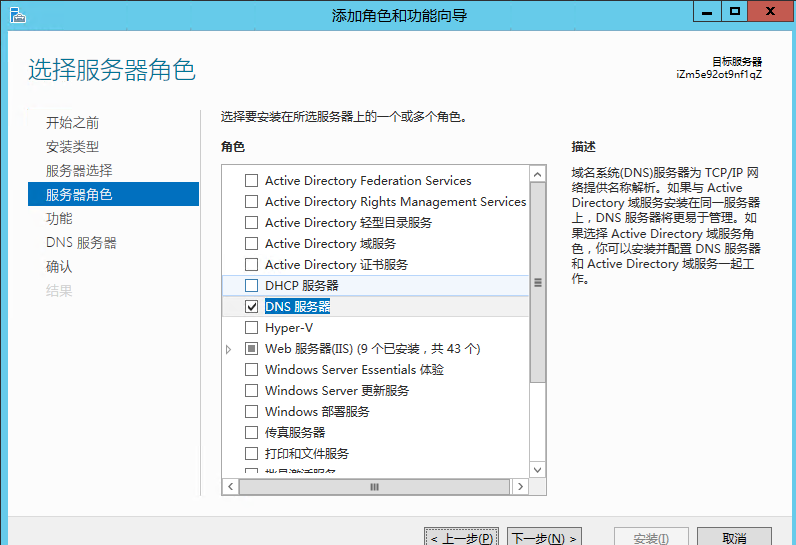
一直,下一步,下一步
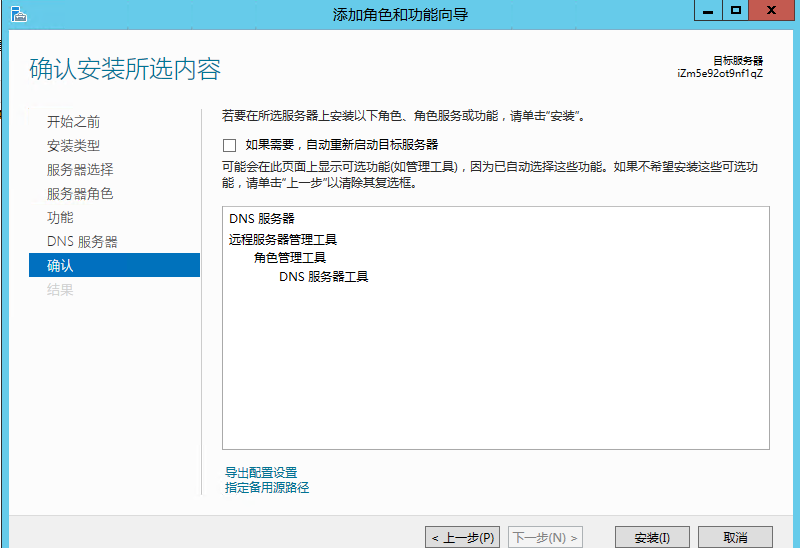
安装
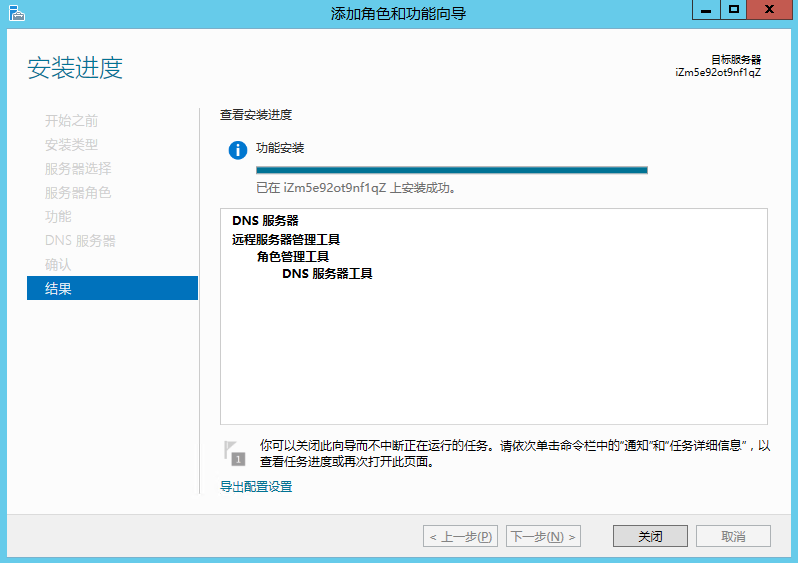
打开DNS管理器
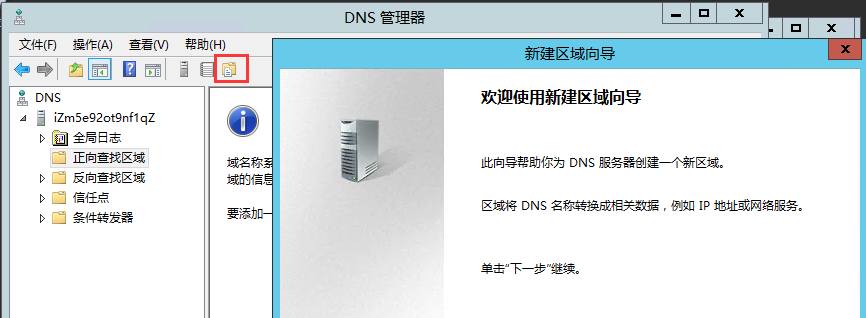
一路,下一步
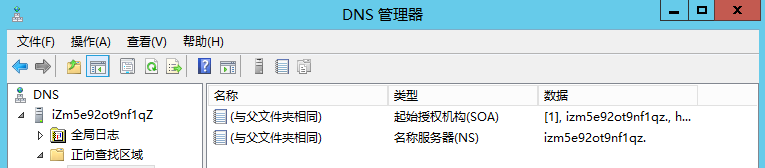
右键,新建主机。
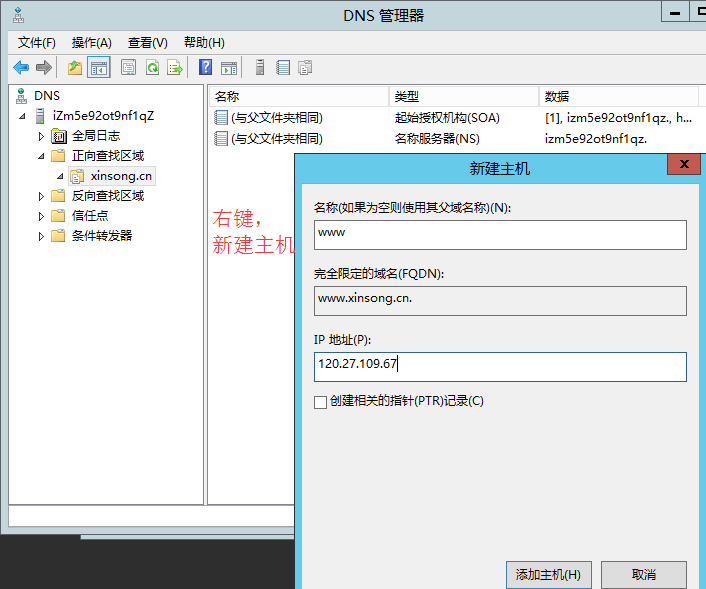
添加成功之后,如下图所示
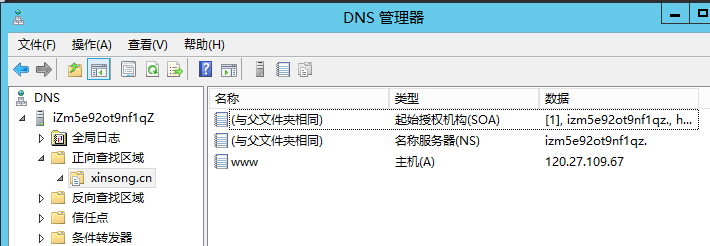
其实发现,在域名申请提供商提供的DNS服务器,不是使用自己搭建的域名服务器。
但是上边是搭建自己的域名服务器,在自己测试电脑中,需要将测试ping的电脑的首选DNS服务器直接指定到DNS服务器120.27.109.67。
测试ping的电脑,进行测试。
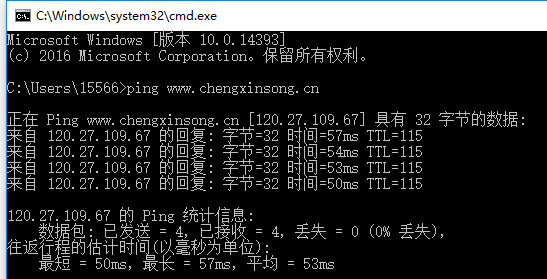
1.2安装web服务器(IIS)
通过添加Web服务器(IIS)角色的方式来将网站安装到web1上:打开服务器管理器;点击仪表盘的添加角色和功能;点击下一步,直到出现选择服务器角色页面时,勾选web服务器(IIS);点击添加功能;点击下一步,直到出现确认安装页面;点击安装按钮。
可以参考我之前这一篇博客:http://www.cnblogs.com/chengxs/p/5914992.html
1.3测试IIS网站是否安装成功
打开服务器管理器;点击上方工具;点击“Internet Information Services(IIS)管理器”,出现“是否使用Microsoft Web平台以保持与最新的Web平台组件的连接”,点击“否”或者“取消”
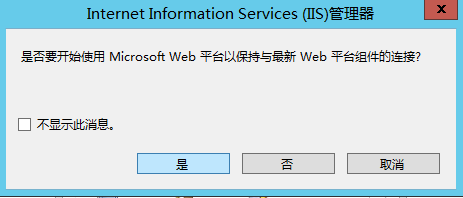
然后就会出现Internet信息服务(IIS)管理器页面,其中有一个名称为Default Web Site的内置网站
接下来是测试网站是否正常工作:
1、利用DNS网址http://www.chengxinsong.cn。:此时它先通过DNS服务器来查询网站的IP地址后,再连接此网站。
2、利用IP地址http://120.27.109.67.
3、利用计算机名http://web1:它适合局域网内计算机的连接,它需要用到NetBOIS广播的方式来查找网站web1的IP地址,然而网站的windows防火墙会阻挡此广播消息,因此需要把网站的web1的windows防火墙关闭。
如果正常,就会在浏览器上看到默认网页。可以通过“Internet Information Services(IIS)管理器”页面右边的操作窗口来停止,启动或重新启动此网站。
二、网站的基本设置
使用default web site来作为你的新的网站或者建立一个新的网站。
2.1网页存储位置与默认主页
当用户利用域名连接到default web site时,此网站会自动将首页发送给用户浏览器,而这个首页存储在网站的主目录(home directory)内。
2.1.1网页存储位置设置
要查看网站的主目录。点击default web site右边的操作窗口的基本设置;然后通过编辑网站对话框中的物理路径来查看。主目录被默认设置到文件夹%SysytemDriver%inetpubwwwroot,其中的%SysytemDriver%就是安装windows server 2012R2的磁盘,一般是C盘。
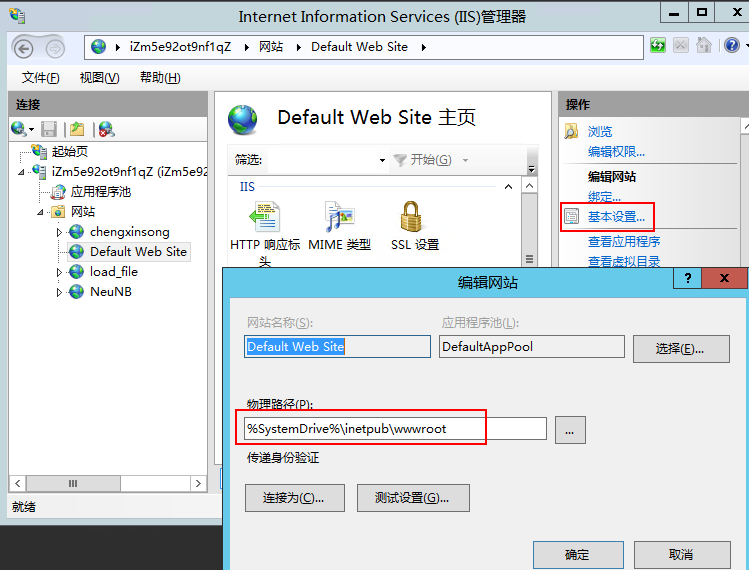
可以将主目录的物理路径更改到本地计算机其他文件夹。也可以将网页存储到其他计算机的共享文件夹内,然后将主目录指定到此共享文件夹,也就是物理路径中输入其他计算机的共享文件夹的UNC路径(或者通过右边...按钮)
当用户浏览此网站的网页时,网站就会到此共享文件夹读取网页给用户,不过网站需要提供有权访问此共享文件的用户名与密码。
通过点击【点击链接为按钮;点击设置按钮;输入计算机的用户名和密码;通过测试按钮来测试是否可以正常连接此共享文件夹】
2.1.2默认的首页文件
当用户连接default web site时,此网站会自动将位于主目录内的首页传送到用户的浏览器,然而网站所读取的首页文件是什么呢?可以点击“默认文档”
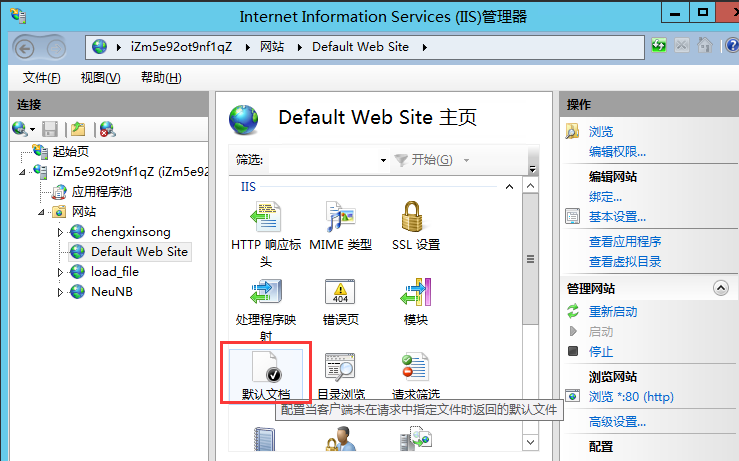
会出现如下图所示:
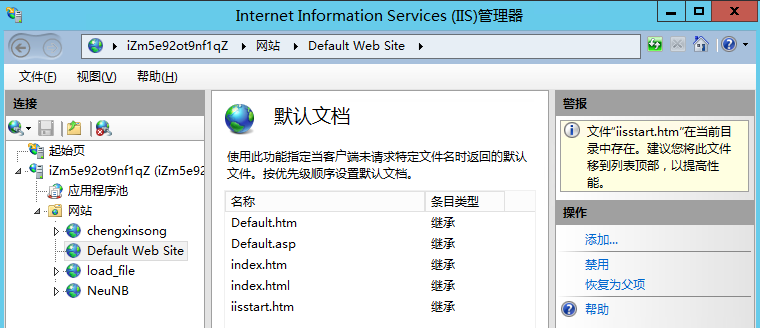
上图中,有5个文件,网站会先读取最上面的文件(Default.htm),若主目录内没有此文件,则依次读取之后的文件。可以通过右侧的操作的上移,下移来调整读取这些文件的顺序,也可以通过点击添加按钮来添加默认文档。
若在主目录内找不到列表中任何一个网页文件或者用户没有权限来读取网页文件,则浏览器就会出现403-禁止访问:访问被拒绝。
2.2 HTTP重定向
若网站内容正在建设或者维护中,可以将网站暂时重新定向到另外一个网站上,此时用户连接网站,所看到的是另外一个网页。需要安装一个HTTP重定向;【打开服务器管理器;点击仪表出的添加角色和功能;点击下一步;直到打开选择服务器角色界面,如下图所示;展开web服务器(IIS),勾选HTTP重定向】
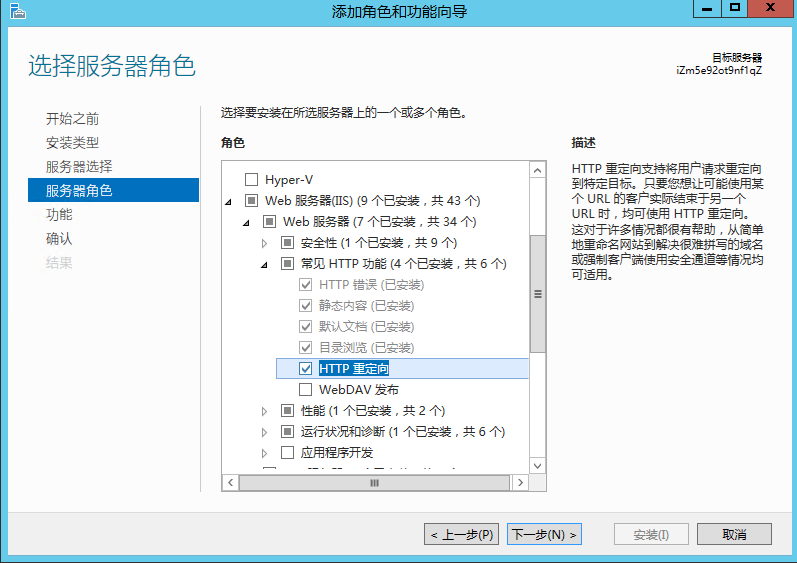
一路的“下一步”,下一步,安装。
接下来,重新打开IIS管理器,然后【双击default web site中的HTTP重定向;勾选将请求重定向到此目标,输入目的的网址;勾选将所有的请求重定向到确切的目标(而不是相对目标)】
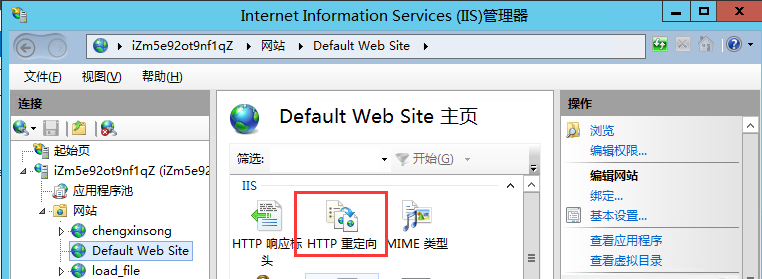
默认值是“相对重定向”,也就是若原网站收到请求,则它会将其导向到相同的首页(默认的文档不同)。
如果勾选将所有请求重定向到确切目标(而不是相对于目标),则它会由目的网站来决定显示的首页文件。
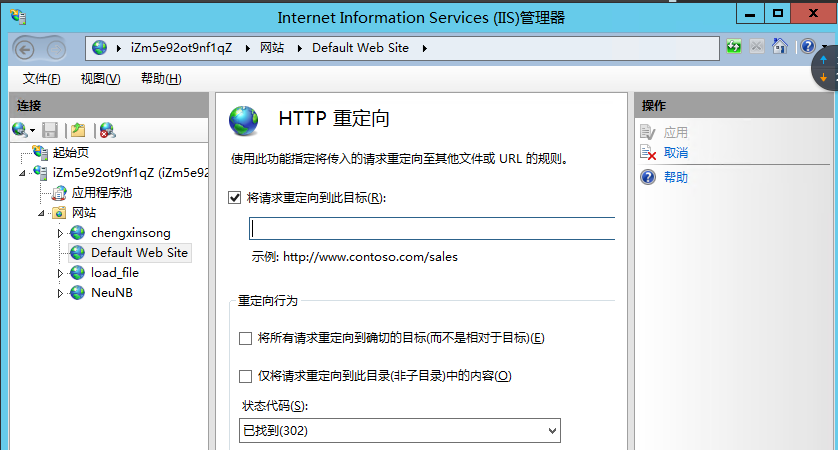
2.3到处设置与使用共享设置
【点击图中计算机名称;双击共享配置;导出配置,设置导出目的地文件夹,输入加密秘钥。。。】
若是将其导出到其他计算机共享文件夹,则还需要点击“连接为”按钮”,然后输入有权限将文件写入到此文件夹的用户名和密码。
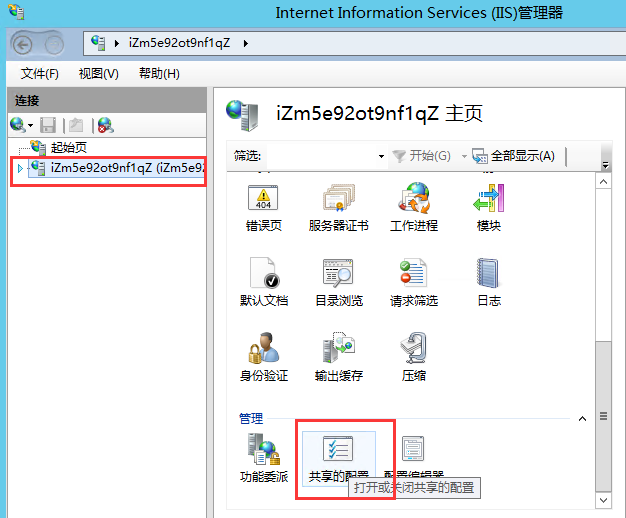
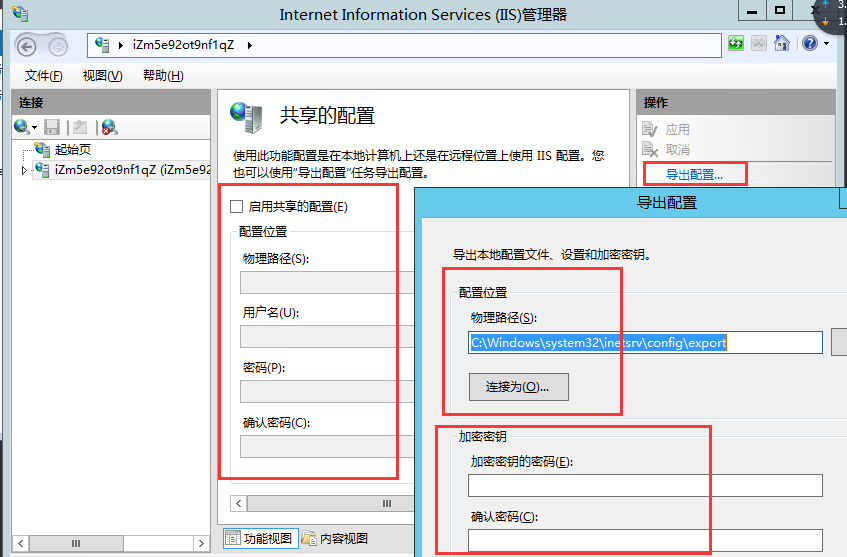
导出设置可以给以后使用,例如如果网站重新搭建,只要将之前的所导出的设置重新导入,就可以恢复设置。这些设置也可以供其他的计算机来共享使用。
导入设置的方法:【勾选启用共享的配置;输入存储配置文件的物理路径,输入有权限访问配置文件的用户名和密码;点击右上角的应用;在加密秘钥的密码对话框中输入当初导出的所设置的加密秘钥密码;点击确定按钮】
三、建立新网站
IIS支持在一台计算机上同时建立多个网站,例如在一台计算机上可以建立三个网站:balalala。。。。
然而为了正常可以区分这些网站,必须给予每一个网站唯一的标识信息。用来识别网站的标识信息有:主机名,IP地址,TCP端口号
1、主机名:这台计算机只有一个IP地址,则可以采用主机名来区分这些网站,也就是说每一个网站各有一个主机名。
2、IP地址:也就是说,每一个网站有唯一的IP地址。启用SSL安全连接功能的网站。例如对internet用户提供服务的商业网站,适应使用此方法。
3、TCP端口号:每一个网站分别拥有不同的端口号(port number),以便让IIS计算机利用端口来区别这些网站。此方法事业对内部用户提供服务的网站或者测试用的网站。
3.1利用主机名来标识网站
3.1.1将网站名称与IP地址注册到DNS服务器
为了让客户机能通过DNS服务器查询到www.chengxinsong.cn与suning.chengxinsong.cn的IP地址,先将这两个网址与IP地址注册到DNS服务器,到DNS服务器上通过“新建主机”的方法,完成后的页面。
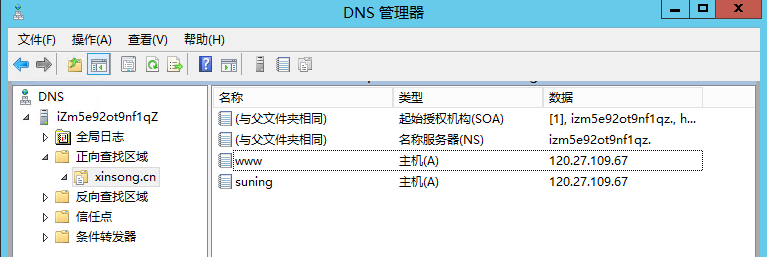
PS:发现在阿里云上买的域名和服务器,不需要自己建立域名服务器,在域名这个地方进行解析就行。如下图所示。使用DNS修改工具,实时生效
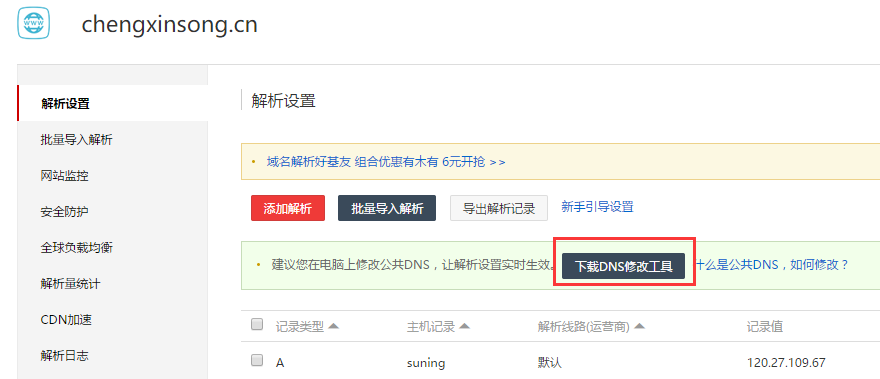
3.1.2建立suning网站的主目录与index.html
在C:WorkMyProject文件夹下,新建一个suning的文件夹,它将作为suning网站的主目录,然后再该目录下新建index.html首页文件。
3.1.3建立suning网站
建立第2个网站suning的方法:【如下图所示,点击页面的下方的内容视图;点击右侧窗口“添加网站”】
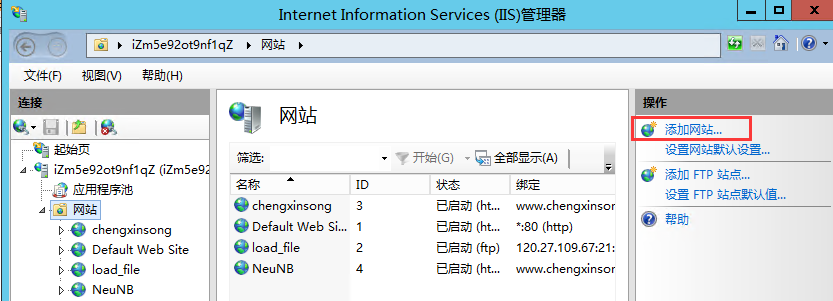
需要填写的参数:
(1)网站名称:自行进行设定,易于识别
(2)应用程序池:每一个应用程序池都拥有一个独立的环境,系统会为每一个新网站建立一个应用程序池。
(2)物理路径:设置主目录的文件夹。
(3)绑定:保持默认值就行。
(4)主机名:按照之前设计的来。
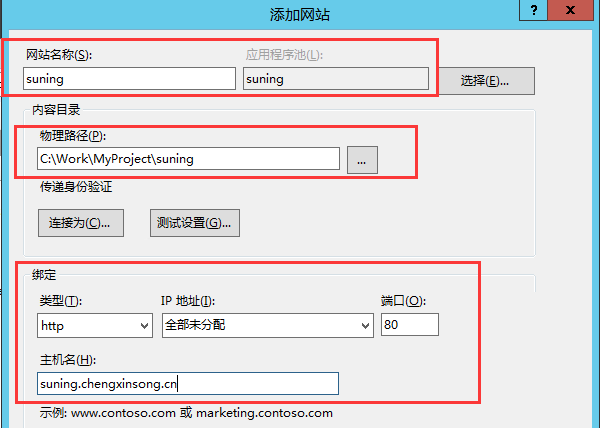
3.1.4连接网站测试
在测试计算机上,分别利用www.chengxinsong.cn与suning.chengxinsong.cn来连接这两个网站,由于连接时浏览器发送到IIS计算机的数据包内含有IIS计算机的IP地址以外,还有www.chengxinsong.cn或suning.chengxinsong.cn,因此IIS计算机在对比此网址与网站的主机名后,便可得知所要连接的网站。
www.chengxinsong.cn
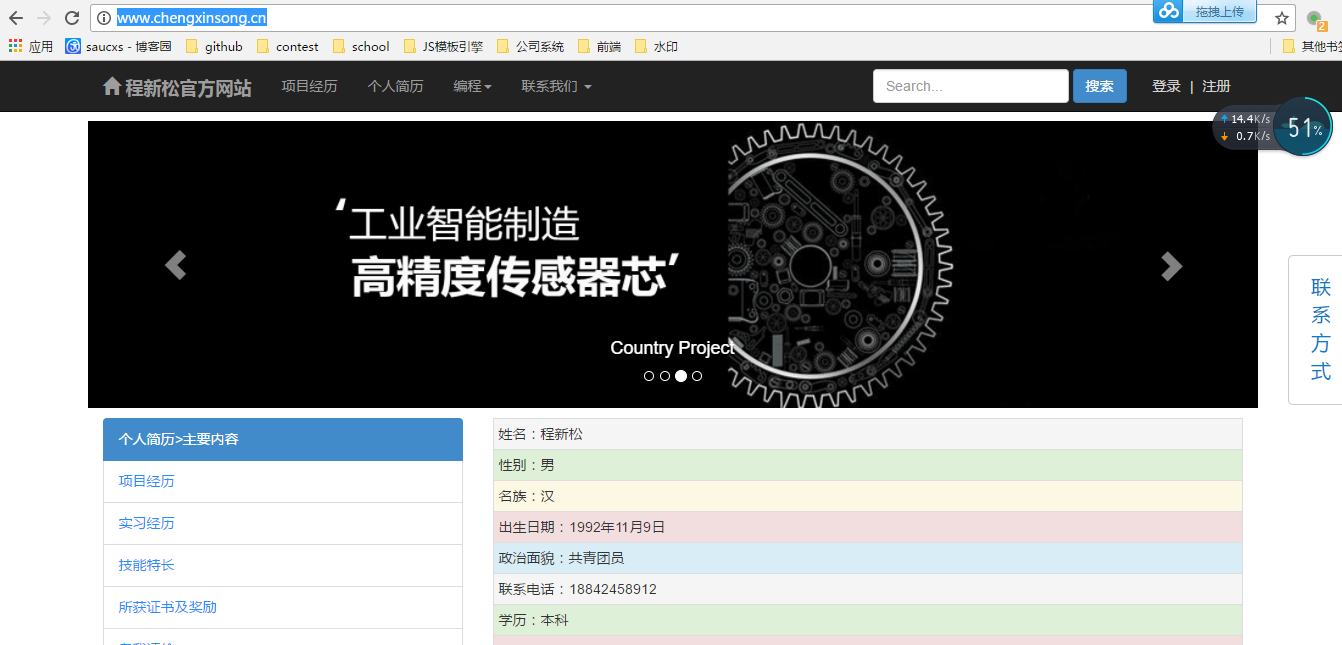
suning.chengxinsong.cn
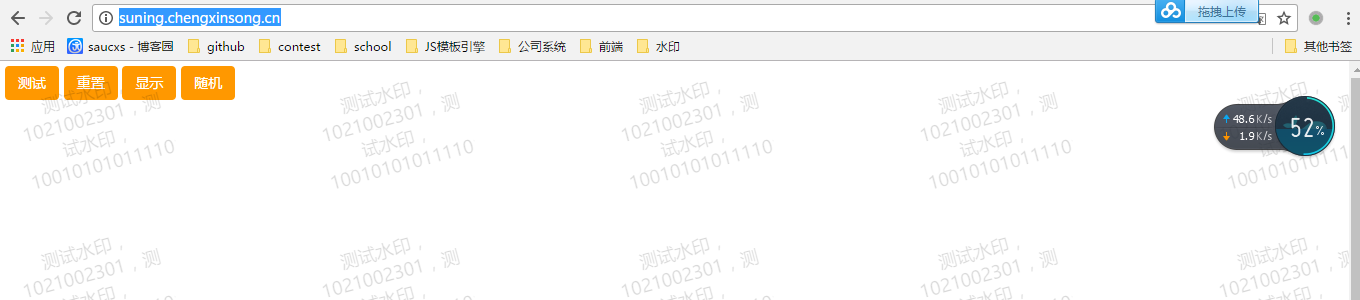
未完待续。。。。
后续将3.1利用主机名来标识网站后续的3.2利用IP地址来标识网站,以及利用TCP端口来标识网站
以上就是本篇文章【阿里云服务器:IIS网站的架设(一、环境设置与安装IIS网站 二、网站的基本设置 三、建立新网站(未完待续))】的全部内容了,欢迎阅览 ! 文章地址:http://lianchengexpo.xrbh.cn/news/14023.html 资讯 企业新闻 行情 企业黄页 同类资讯 首页 网站地图 返回首页 迅博思语资讯移动站 http://lianchengexpo.xrbh.cn/mobile/ , 查看更多 点击拨打:
点击拨打: